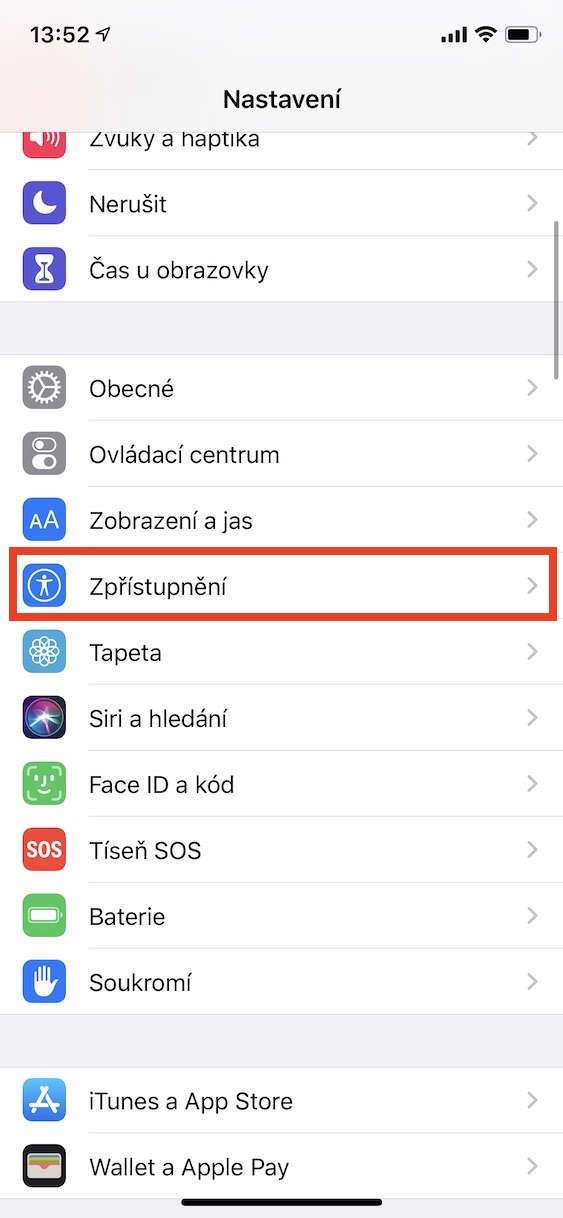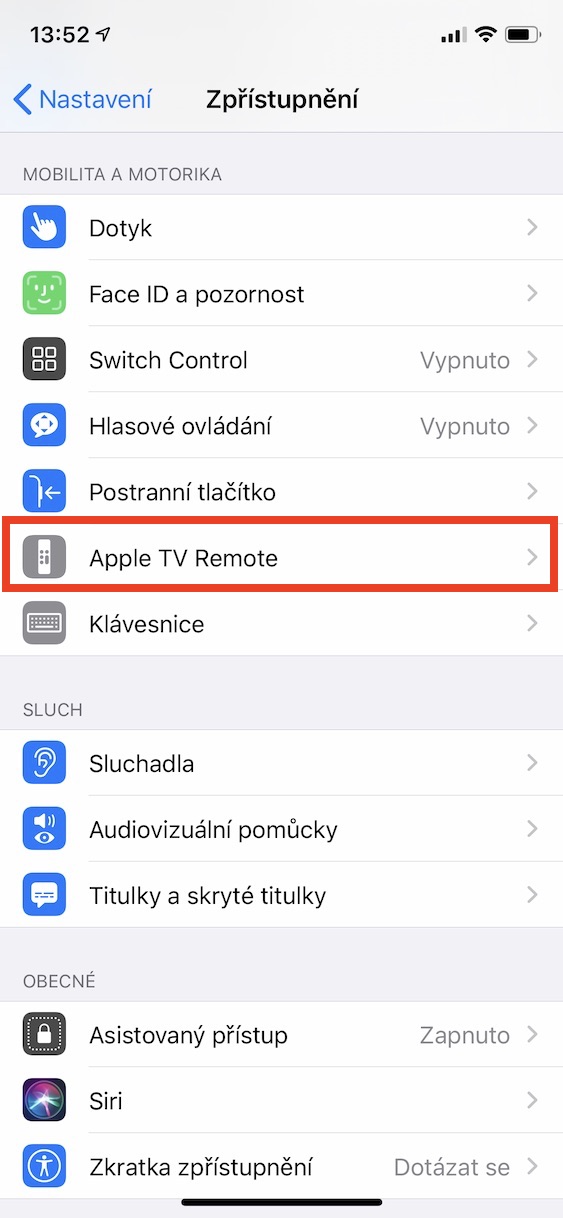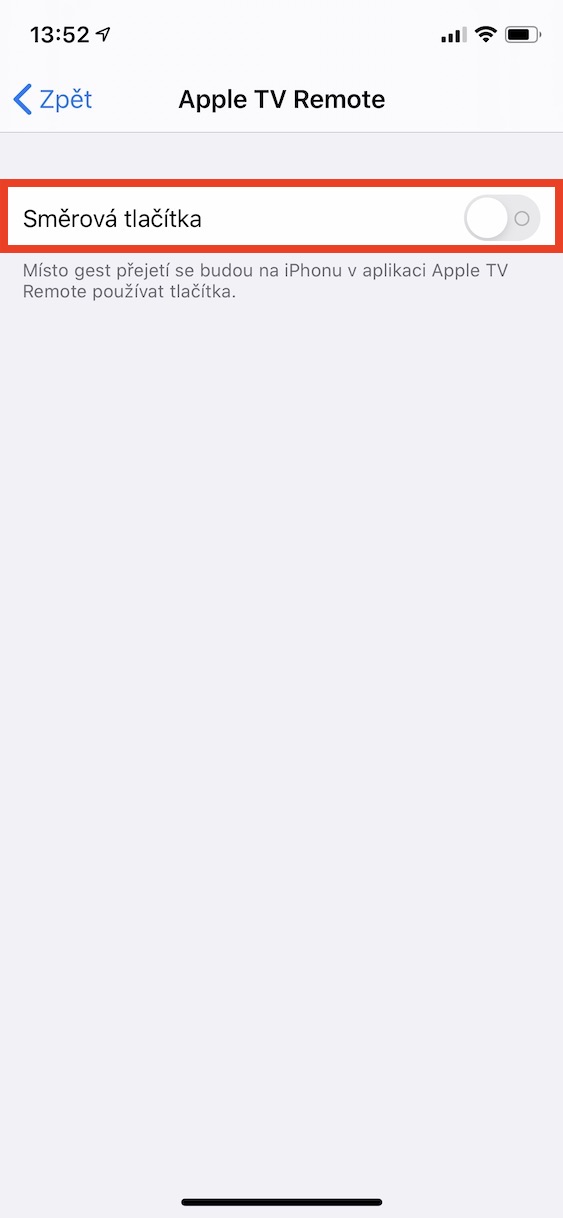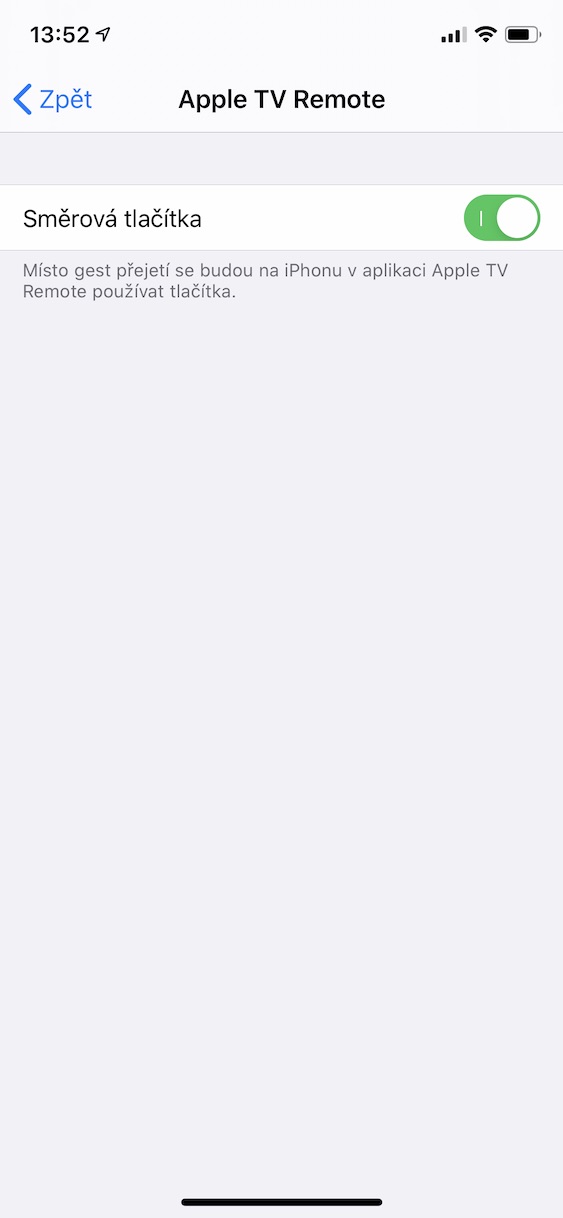Si può dire che gli utenti di Apple TV sono divisi in due gruppi. Al primo di loro è piaciuto il telecomando dell'Apple TV, mentre il secondo gruppo è composto da utenti che semplicemente odiano il telecomando dell'Apple TV. Se appartieni a questo secondo gruppo di utenti, hai diverse opzioni per gestire l'autista. Oppure puoi andare su Apple TV assegnare un controller domestico diversooppure puoi utilizzare un iPhone per controllarlo. Tuttavia, la verità è che anche su iPhone è disponibile una "superficie touch" all'interno dell'Apple TV Remote, che è simile a quella del telecomando originale (quindi non puoi aiutarti molto). Esiste però un'opzione grazie alla quale al posto di questa superficie touch possono essere visualizzati i classici pulsanti che possono essere controllati meglio. Imparerai come attivare questa opzione nelle righe seguenti.
Potrebbe essere ti interessa
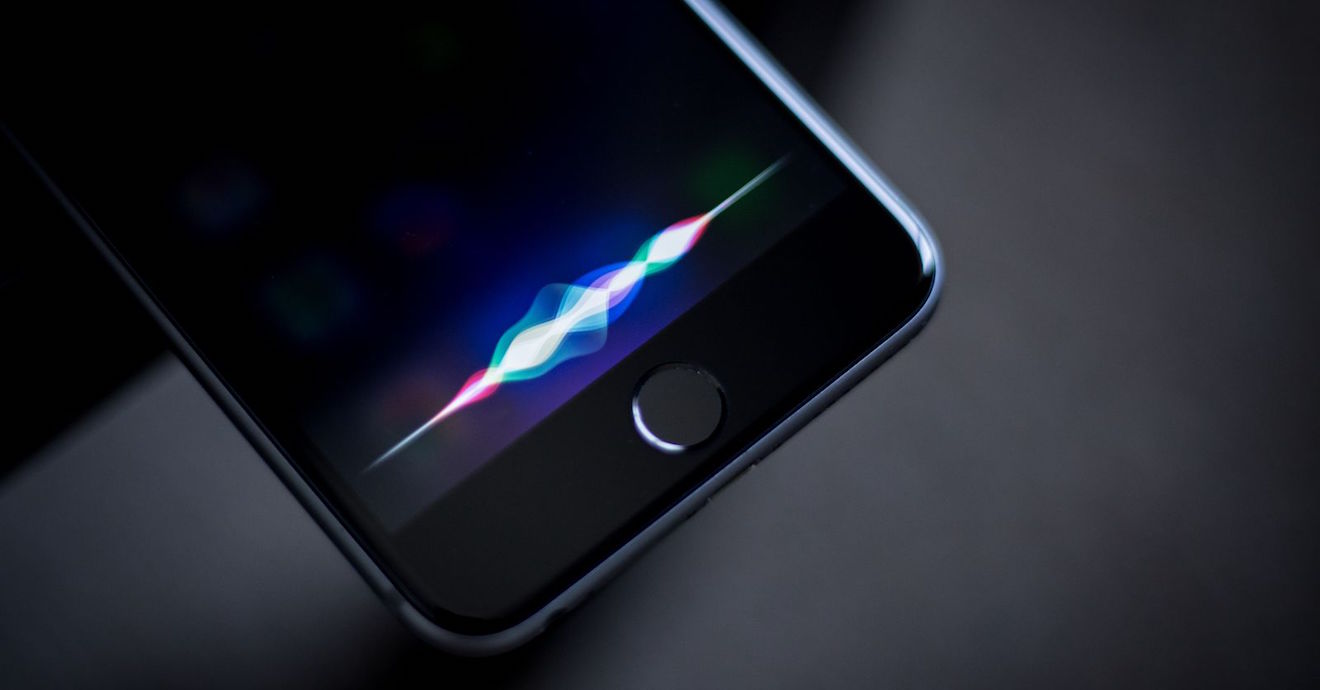
Come impostare l'iPhone per visualizzare i pulsanti anziché i gesti sul telecomando dell'Apple TV
Se desideri impostare Apple TV Remote in modo che vengano visualizzati i classici pulsanti al posto della superficie touch, destinata all'esecuzione dei gesti, segui semplicemente queste istruzioni:
- Sul tuo iPhone che può essere utilizzato per controllare Apple TV, vai all'app nativa Impostazioni.
- Scendi da qualcosa qui sotto e individuare la scatola divulgazione, su cui fai clic.
- In questa sezione delle impostazioni, trova e tocca l'opzione Telecomando Apple TV.
- Infine, devi solo usare l'interruttore qui attivato possibilità Pulsanti di direzione.
Ciò farà sì che l'app Apple TV Remote su iPhone utilizzi i pulsanti invece dei gesti di scorrimento, il che potrebbe sembrare molto più naturale per molti utenti.

Se desideri aprire l'app Apple TV Remote sul tuo iPhone, puoi trovarla nel Centro di Controllo. Prima però è necessario aggiungerlo al centro di controllo. In questo caso, vai a Impostazioni -> Centro di controllo -> Personalizza controlli, dove scorri verso il basso fino alla categoria Controlli aggiuntivi. Trova l'opzione qui Apple TV Remote e toccalo cerchio verde +. Ciò farà apparire la casella Apple TV Remote nella categoria principale Includere. Se vuoi cambiare la posizione dell'Apple TV Remote, prendi semplicemente la linea tre linee orizzontali giusto e spostare dove ne hai bisogno.
 Volare in giro per il mondo con Apple
Volare in giro per il mondo con Apple